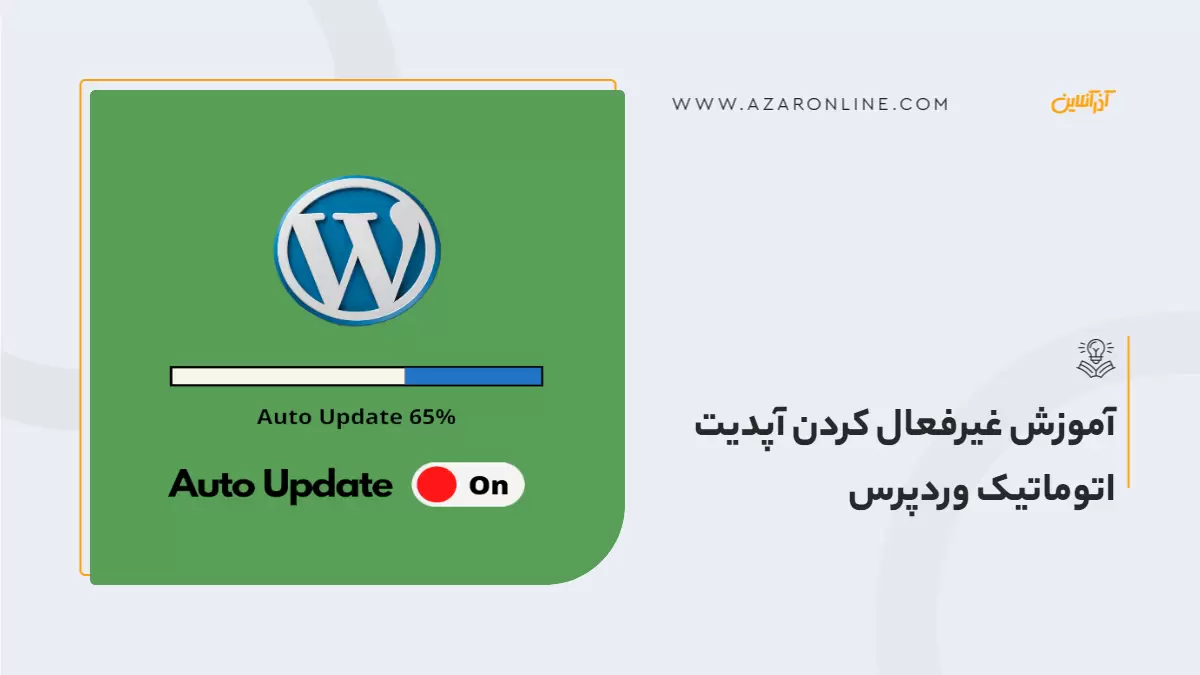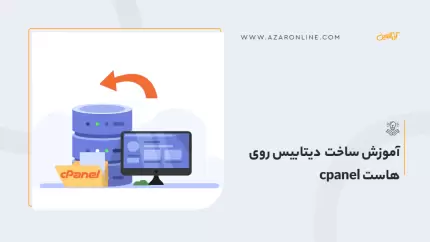وردپرس به طور مداوم در حال بهروزرسانی است، با انتشار نسخههای جدید برای رفع اشکالات امنیتی، اضافه کردن ویژگیهای جدید و بهبود عملکرد کلی در حالی که به روز نگه داشتن وردپرس مهم است، گاهی اوقات ممکن است بخواهید آپدیتها را به طور موقت غیرفعال کنید. در این مقاله به بررسی روشهای مختلف غیرفعال کردن آپدیتهای وردپرس و مزایا و معایب هر روش میپردازیم. همچنین نکاتی را برای ایمن نگه داشتن سایت خود در هنگام غیرفعال کردن آپدیتها ارائه خواهیم داد.
وردپرس چیست؟ [سیستم مدیریت محتوا وردپرس]
دلایل غیرفعال کردن آپدیتهای وردپرس
اگرچه به روز نگه داشتن وردپرس با جدیدترین نسخهها و رفع اشکالات امنیتی مهم است، مواقعی وجود دارد که شاید بخواهید آپدیتها را به طور موقت غیرفعال کنید. دلایل متعددی برای این کار وجود دارد از جمله:
1. تست کردن تغییرات: ممکن است در حال تست تغییرات در سایت خود باشید و بخواهید آپدیتها عملکرد آن را مختل کنند. آپدیت خودکار میتواند تغییرات شما را بازنویسی و مشکلات را پیچیدهتر نماید.
2. سازگاری افزونه: شاید افزونهای که استفاده میکنید با آخرین نسخه وردپرس سازگار نباشد و آپدیت کردن باعث ایجاد مشکل شود. در برخی موارد، آپدیت میتواند باعث از کار افتادن کامل افزونه گردد.
3. ثبات: ممکن است بخواهید تا زمانی که از ثبات نسخه جدید مطمئن شوید، از آپدیت خودداری کنید. گاهی اوقات، آپدیتها میتوانند باگهای جدیدی را ایجاد نمایند که میتواند عملکرد سایت شما را دچار مشکل کند.
4. کنترل بیشتر: غیرفعال کردن آپدیتها به شما این امکان را میدهد که کنترل بیشتر بر روند آپدیت داشته باشید. میتوانید تعیین کنید که چه زمانی و چه آپدیتهایی را نصب نمایید. این موضوع میتواند به کاهش احتمال ایجاد مشکل کمک کند.
با وجود این مزایا مهم است که از خطرات غیرفعال کردن آپدیتهای وردپرس نیز آگاه باشید. وردپرس به طور منظم آپدیتهای امنیتی را برای رفع آسیب پذیریها منتشر میکند. اگر این آپدیتها را نصب نکنید، سایت شما در برابر هکرها و نرمافزارهای مخرب آسیبپذیرتر خواهد بود. بنابراین غیرفعال کردن آپدیتهای وردپرس فقط باید به عنوان یک اقدام موقت در نظر گرفته شود. پس از رفع مشکلی که باعث نیاز به غیرفعال کردن آپدیتها شده است، باید در اسرع وقت آپدیتها را دوباره فعال کنید.
نکاتی برای ایمن نگه داشتن سایت وردپرس در هنگام غیرفعال کردن آپدیتها
در ادامه چند نکته برای ایمن نگه داشتن سایت وردپرس در هنگام غیرفعال کردن آپدیتها بیان میکنیم.
1. از یک افزونه امنیتی قوی استفاده کنید: یک افزونه امنیتی مانند Wordfence یا Sucuri Security میتواند به شما در اسکن سایت شما برای نرمافزارهای آسیب رسان و سایر تهدیدات امنیتی کمک نماید. این افزونهها میتوانند به شما در مسدود کردن آدرسهای IP مخرب و جلوگیری از حملات brute force نیز کمک کنند.
2. به طور مرتب سایت خود را پشتیبان گیری کنید: در صورت بروز هرگونه مشکل، داشتن یک پشتیبان بروز از سایت شما بسیار مهم است. شما میتوانید از یک پلاگین پشتیبان گیری مانند UpdraftPlus یا BackWPUp برای خودکار کردن این فرآیند استفاده نمایید.
3. افزونهها و قالبهای خود را به روز نگه دارید: حتی اگر آپدیتهای هسته وردپرس را غیرفعال کردهاید، باز هم باید افزونهها و قالبهای خود را به روز نگه دارید. بسیاری از آسیب پذیریهای امنیتی در افزونهها و قالبهای وردپرس یافت میشود.
4. فعالیت سایت خود را رصد کنید: از هرگونه فعالیت مشکوک در سایت خود مانند افزایش ناگهانی ترافیک یا تلاشهای ورود ناموفق آگاه باشید. این میتواند نشان دهنده این باشد که سایت شما هک شده است.
5. از یک شبکه خصوصی مجازی VPN استفاده کنید: استفاده از VPN میتواند به محافظت از اطلاعات شما در برابر هکرها در هنگام اتصال به اینترنت کمک نماید.
6. گذرواژههای قوی را انتخاب کنید: از گذرواژههای قوی و منحصر به فرد برای همه حسابهای خود از جمله وردپرس، میزبان وب و هر گونه حساب سوم شخص دیگری که به سایت شما متصل است استفاده نمایید.
گذرواژه چیست؟ روش های ساخت رمز عبور قوی و امن
7. احراز هویت دو عاملی را فعال کنید: احراز هویت دو عاملی یک لایه امنیتی اضافی به حسابهای شما اضافه مینماید. با این کار، حتی اگر کسی گذرواژه شما را داشته باشد، باز هم برای ورود به حساب شما نیاز به یک کد از یک دستگاه یا برنامه جداگانه خواهد داشت.
8. سایت خود را به روز نگه دارید: در نهایت، مهم است که آپدیتهای وردپرس را نصب کنید. به روز نگه داشتن نرم افزار شما بهترین راه برای محافظت در برابر آخرین تهدیدات امنیتی است.
لازم به ذکر است که غیرفعال کردن آپدیتهای وردپرس تنها باید به عنوان آخرین راه حل در نظر گرفته شود. با دنبال کردن این نکات، میتوانید به کاهش خطر سایت خود در حین غیرفعال بودن آپدیتها کمک کنید.
نحوه غیرفعال کردن آپدیت خودکار در وردپرس
دو روش اصلی برای غیرفعال کردن آپدیت خودکار در وردپرس وجود دارد که در ادامه به بررسی هر کدام از آنها میپردازیم.
1. استفاده از افزونه
این سادهترین روش برای اکثر کاربران است. چندین افزونه وجود دارد که میتوانید از آنها برای غیرفعال کردن آپدیتهای خودکار استفاده کنید از جمله:
-
Easy Updates Manager: این افزونه به شما امکان میدهد آپدیتهای هسته، تمها و افزونهها را به صورت جداگانه غیر فعال نمایید.
-
Disable Updates: این افزونه ساده تمام آپدیت های خودکار را غیرفعال میکند.
-
WP Updates Manager: این افزونه به شما امکان میدهد آپدیتها را به صورت دستی بررسی و نصب نمایید، همچنین میتوانید برنامه ریزی کنید که آپدیتها به طور خودکار در زمان مشخصی نصب شوند.
غیرفعال کردن آپدیتهای وردپرس با افزونه Easy Updates Manager
ساده ترین روش برای غیرفعال کردن آپدیتهای خودکار وردپرس، استفاده از افزونه Easy Updates Manager است. این افزونه به شما امکان میدهد تا به طور جداگانه آپدیتهای هسته، تمها و افزونهها را غیرفعال کنید.
نصب و فعالسازی افزونه:
1. افزونه Easy Updates Manager را از مخزن وردپرس یا https://wordpress.org/plugins/stops-core-theme-and-plugin-updates/ دانلود کنید.
2. پس از آپلود افزونه، آن را در پیشخوان وردپرس خود نصب و فعال نمایید.
تنظیمات افزونه:
1. به منوی Updates Options در پیشخوان وردپرس بروید.
2. در این بخش، میتوانید تنظیمات مربوط به آپدیتهای خودکار را تنظیم کنید.
گزینههای اصلی:
-
Disable all updates: با انتخاب این گزینه، تمامی آپدیتهای خودکار (هسته، تمها و افزونهها) غیرفعال میشوند.
-
Disable auto-updates: با انتخاب این گزینه، اعلانهای آپدیت جدید برای شما نمایش داده نمیشود، اما میتوانید آپدیتها را به صورت دستی نصب کنید.
-
Disable plugin updates :با انتخاب این گزینه، آپدیت خودکار افزونهها غیرفعال میشود.
-
Disable theme updates: با انتخاب این گزینه، آپدیت خودکار تمها غیرفعال میشود.
گزینههای پیشرفته
-
Schedule updates : با استفاده از این گزینه میتوانید برنامهریزی کنید که آپدیتها در زمان مشخصی به طور خودکار نصب شوند.
-
Ignore specific updates : با استفاده از این گزینه میتوانید آپدیتهای خاصی را که نمیخواهید نصب نمایید، نادیده بگیرید.
-
Create backups before updates : این گزینه قبل از نصب هر آپدیت به طور خودکار از سایت شما نسخه پشتیبان تهیه میکند.
2. غیرفعال کردن آپدیت خودکار وردپرس بدون افزونه
اگر تمایل به نصب افزونه جدید برای غیرفعال کردن آپدیتهای خودکار وردپرس ندارید، میتوانید این کار را با ویرایش فایلهای هسته وردپرس انجام دهید. لازم به ذکر است که قبل از ویرایش هر یک از فایلهای هسته وردپرس، حتما از سایت خود پشتیبان گیری کنید.
غیرفعال کردن تمام آپدیتهای خودکار
برای غیرفعال کردن تمام آپدیتهای خودکار وردپرس، کد زیر را به انتهای فایل wp-config.php در دایرکتوری ریشه وردپرس خود اضافه کنید:
define('AUTOMATIC_UPDATES_CORE', false);
با اضافه کردن این کد، تمام آپدیتهای خودکار هسته، تمها و افزونهها غیرفعال میشود.
غیرفعال کردن آپدیتهای جزئی هسته
اگر میخواهید آپدیتهای جزئی هسته وردپرس را دریافت کنید ولی آپدیتهای پلاگینها و تمها را غیرفعال نمایید، میتوانید کدهای زیر را در فایل functions.php اضافه کنید:
add_filter('auto_update_core', '__return_false');
add_filter('filter_updates_array', '__return_false');
remove_action('wp_version_check', 'wp_update_core_scheduled');
این کدها آپدیتهای جزئی هسته را غیرفعال میکنند، اما بهروزرسانیهای اصلی هنوز قابل نصب به صورت دستی خواهند بود.
غیرفعال کردن آپدیتهای خودکار پلاگینها
برای غیرفعال کردن آپدیتهای خودکار پلاگینها، کد زیر را در فایل functions.php اضافه کنید:
add_filter('auto_update_plugin', '__return_false');
غیرفعال کردن آپدیتهای خودکار تمها
برای غیرفعال کردن آپدیتهای خودکار تمها، کد زیر را در فایل functions.php اضافه کنید:
add_filter('auto_update_theme', '__return_false');
مزایای بروزرسانی خودکار در وردپرس
بهروزرسانی خودکار وردپرس مزایای متعددی را برای کاربران ارائه میدهد از جمله:
1. افزایش امنیت
یکی از مهمترین مزایای بهروزرسانی خودکار، افزایش امنیت سایت شما است. بهروزرسانیها معمولا شامل وصلههایی برای رفع اشکالات امنیتی شناخته شده هستند که میتوانند توسط هکرها و سایر مجرمان سایبری استفاده شوند. با بهروزرسانی خودکار وردپرس، میتوانید مطمئن باشید که سایت شما همیشه با آخرین اقدامات امنیتی محافظت میشود.
2. بهبود عملکرد
بهروزرسانیهای وردپرس اغلب شامل بهبودهایی در عملکرد نیز هستند. این بهبودها میتواند سرعت بارگذاری سایت شما را افزایش دهد، مصرف منابع سرور را کاهش دهد و تجربه کاربری بهتری را برای بازدیدکنندگان شما فراهم کند.
3. سهولت استفاده
با فعال کردن این گزینه، دیگر نیازی به بررسی دستی برای وجود بهروزرسانیهای جدید و نصب آنها نیست. این میتواند باعث صرفهجویی در زمان شما شوید و به شما کمک کند تا مطمئن شوید که سایت شما همیشه به روز است.
4. سازگاری
بهروزرسانیهای خودکار میتواند به حفظ سازگاری سایت شما با آخرین افزونهها و تمها کمک کند. برخی از افزونهها و تمها برای عملکرد صحیح به آخرین نسخه وردپرس نیاز دارند. با بهروزرسانی خودکار وردپرس، میتوانید مطمئن شوید که هیچ مشکل سازگاری وجود ندارد.
معایب بهروزرسانی خودکار در وردپرس
درست است که بهروزرسانی خودکار وردپرس مزایای زیادی دارد؛ اما برخی معایب نیز دارد که باید قبل از فعال کردن آن در نظر بگیرید.
1. مشکلات سازگاری
در برخی موارد، بهروزرسانیهای خودکار میتواند منجر به مشکلات سازگاری با افزونهها یا تمهای شما شود. این میتواند منجر به خرابی سایت شما یا عملکرد نادرست آن گردد.
2. عدم کنترل
با بهروزرسانی خودکار، شما کنترل کامل بر زمان نصب بهروزرسانیها را از دست میدهید. این میتواند مشکل ساز باشد، به خصوص اگر در زمان نصب بهروزرسانی ترافیک سنگینی در سایت خود داشته باشید.
3. خطرات امنیتی
در موارد نادر، بهروزرسانیهای خودکار میتواند شامل اشکالات امنیتی جدید باشد. این میتواند سایت شما را در برابر هکرها و سایر مجرمان سایبری آسیب پذیر کند.
4. مشکلات عملکرد
در برخی موارد، بهروزرسانیهای خودکار میتواند منجر به مشکلات عملکردی در سایت شما شود. این میتواند سرعت بارگذاری سایت شما را کاهش یا مصرف منابع سرور را افزایش دهد.
5. عدم وجود گزینههای rollback
اگر پس از نصب یک بهروزرسانی خودکار با مشکل مواجه شوید، معمولا گزینهای برای بازگشت به نسخه قبلی وجود ندارد. شما ممکن است مجبور شوید سایت خود را از یک پشتیبان بازیابی کنید که میتواند زمانبر و دشوار باشد.
نتیجهگیری
غیرفعال کردن آپدیتهای خودکار وردپرس میتواند مزایایی مانند افزایش کنترل و کاهش خطرات امنیتی را به همراه داشته باشد. با این حال معایبی مانند افزایش احتمال از دست رفتن آپدیتهای امنیتی و مشکلات سازگاری را نیز به دنبال دارد. انتخاب اینکه آپدیتهای خودکار را غیرفعال کنید یا خیر، به نیازها و ترجیحات شما بستگی دارد. اگر تصمیم به غیرفعال کردن آنها دارید، حتما از روشهای جایگزین برای ایمن نگه داشتن سایت خود مانند نصب دستی آپدیتهای امنیتی و پشتیبان گیری منظم از سایت خود استفاده کنید.
به خاطر داشته باشید که همیشه بهترین روش برای مدیریت آپدیتهای وردپرس، استفاده از یک افزونه مدیریت آپدیت مناسب مانند Easy Updates Manager است که به شما امکان میدهد کنترل کاملی بر آپدیتها داشته باشید و در عین حال از مزایای بهروزرسانی خودکار نیز بهرهمند شوید.
سوالات متداول
بهترین افزونه برای غیرفعال کردن آپدیتهای وردپرس کدام است؟
یکی از محبوبترین افزونهها برای غیرفعال کردن آپدیتهای وردپرس، Easy Updates Manager است. این افزونه به شما امکان میدهد آپدیتهای هسته، تمها و افزونهها را به صورت جداگانه غیرفعال کنید. همچنین دارای گزینههای پیشرفتهای مانند قابلیت برنامهریزی آپدیتها و ایجاد نسخه پشتیبان قبل از نصب آپدیتها میباشد.
آیا غیرفعال کردن آپدیتهای خودکار وردپرس ایده خوبی است؟
پاسخ به این سوال به نیازها و ترجیحات شما و همچنین میزان دانش و تجربه شما با وردپرس بستگی دارد.
آیا غیرفعال کردن آپدیتهای افزونهها و قالبها امنتر از غیرفعال کردن آپدیتهای هسته وردپرس است؟
خیر، لزوما امنتر نیست. در واقع میتواند خطرناکتر باشد. آپدیتهای هسته وردپرس معمولا برای رفع اشکالات امنیتی ارائه میشوند؛ بنابراین غیرفعال کردن آنها میتواند سایت شما را در برابر حمله آسیبپذیر کند. از سوی دیگر، آپدیتهای افزونهها و قالبها معمولا برای افزودن ویژگیهای جدید یا رفع اشکالات کوچک ارائه میشوند؛ بنابراین عدم نصب آپدیت افزونهها و قالبها خطر حمله را به طور قابل توجهی افزایش نمیدهد.
اگر آپدیتهای خودکار را غیرفعال کنیم، چگونه میتوانیم از آپدیتهای جدید وردپرس مطلع شویم؟
شما هنوز هم میتوانید با بررسی دستی پیشخوان وردپرس خود برای وجود آپدیتهای جدید، از آپدیتهای جدید وردپرس مطلع شوید. همچنین میتوانید از یک افزونه مانند Easy Updates Manager استفاده کنید که شما را از وجود آپدیتهای جدید مطلع میکند.
آیا غیرفعال کردن آپدیتهای خودکار بر سئوی سایت من تاثیر میگذارد؟
غیرفعال کردن آپدیتهای خودکار تاثیری بر سئوی سایت شما ندارد. با این حال، اگر آپدیتها را غیرفعال و از نصب آپدیتهای امنیتی خودداری کنید، ممکن است سایت شما در نهایت هک شود و این میتواند بر سئوی شما تاثیر منفی بگذارد.
آیا میتوانیم بعدا آپدیتهای خودکار را دوباره فعال کنیم؟
بله، شما میتوانید در هر زمانی که بخواهید آپدیتهای خودکار را دوباره فعال کنید. برای انجام این کار، به سادگی به صفحه تنظیمات > بهروزرسانی در پیشخوان وردپرس خود بروید و گزینه "فعال کردن آپدیتهای خودکار" را علامت بزنید.